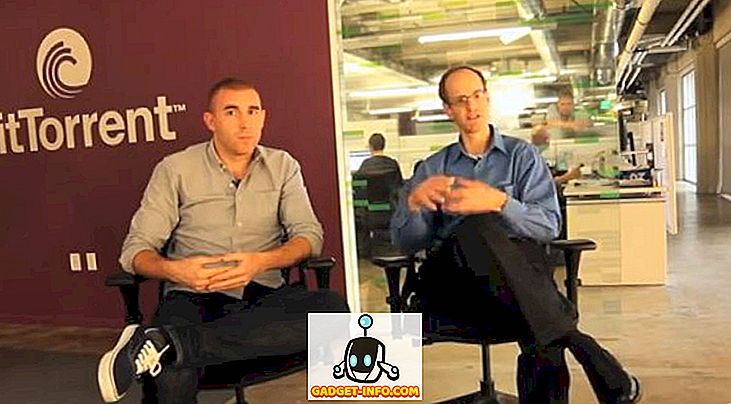PS4'ünüzde oyun oynuyordunuz ve aniden inanılmaz bir şey başardı, ancak arkadaşlarınız tanık olmak için orada değildi ve onlarla paylaşabilseydiniz ne kadar harika olacağını merak ettiniz. ? Neyse ki, sizin için, PlayStation Store'un sizin için bir çözümü var. Sony, kullanıcılarına güçlü ancak ücretsiz bir araç olan SHAREfactory ile oyun kayıtlarını düzenleme olanağı sunuyor. Araç oldukça sağlam olsa da, birçok kullanıcı bu araçtan en iyi şekilde nasıl yararlanabileceğinin farkında değil. Bu yüzden, bugün PS4'ünüzde SHAREfactory'i nasıl kullanacağınız konusunda rehberimizi getiriyoruz:
Oyun Çekimlerinizi Kaydedin
SHAREfactory uygulamasını kullanmak için yapmanız gereken ilk şey, daha sonra düzenleyeceğiniz oyununuzu kaydetmek. Kaydınızı başlatmak için, kaydetmek istediğiniz oyunu açın ve üst soldaki kayıt simgesini görene kadar DualShock 4 Kontrol Ünitesi üzerindeki PAYLAŞ düğmesine basın . İstediğiniz zamana kadar kaydedin ve ardından kaydı durdurmak ve oyunu Sistem Depolamanıza kaydetmek için PAYLAŞ düğmesine basın.

SHAREfactory'de Yeni Bir Proje Başlat
Kaydı tamamladığınızda, SHAREfactory uygulamasını açın. Bir sonraki adım, üzerinde çalışacağımız yeni bir projeye başlamaktır. Galerideki videoları ya da çoklu ekran görüntülerini kullanabilirsiniz. Devam etmek için “Yeni Proje” sekmesine tıklamanız yeterli. Daha sonra başlamak için size birden fazla tema gösteren bir ekran sunulur. İstediğiniz temayı seçin. Daha sonra, projenizi adlandırmanız istenecektir. Herhangi bir adı yalnızca 24 karaktere kadar kullanabileceğinizi unutmayın.

SHAREfactory'deki Oyunu Düzenle
Artık projeniz için Zaman Çizelgesi sunulacak. Şimdi SHAREfactory'nin yardımıyla birden fazla efekt ekleyebilirsiniz. Video klipleri değiştirmek için Dualshock 4 Kontrol Ünitesi üzerindeki SQUARE düğmesine basın ve zaman çizelgenize öğe eklemek için X düğmesine basın. Artık video kliplerinizde, bazıları aşağıda tartışılan çeşitli değişiklikler yapabilirsiniz:
Videonun Oynatma Hızını Değiştirme
Düzenlemek istediğiniz klibin oynatma hızını değiştirmek için SHAREfactory kullanabilirsiniz. Videonun daha hızlı veya daha yavaş oynatılmasını sağlayabilir ve kareleri atlayarak veya kareleri birleştirerek yapabilirsiniz. Bunu yapmak için, aşağıda verilen adımları izleyin:
1. Klibin değiştirme seçeneklerini ortaya çıkarmak için denetleyicinizdeki SQUARE düğmesine basın. Bundan sonra, “Zaman Bender” seçeneğini seçin.

2. Ardından, Oynatma Hızını 1/8'den 8x'e değiştirmek için bir ekran sunulur. Hızı değiştirmek için hangi efekti kullanmak istediğinizi belirleme seçeneğini de elde edersiniz - Adım veya Yumuşak .

3. Tercih ettiğiniz seçimleri tamamladıktan sonra, devam etmek ve değişiklikleri uygulamak için X düğmesine basın.
Voiceovers ekle
Oyun çekimlerinizi paylaşmak harika, ancak yorumunuzu da ekleyebilseniz harika olmaz mıydı? Bu, SHAREfactory kullanıcılarının kullanıcılarının kolaylıkla yapmalarına izin verdiği bir şey. Bunu, aşağıdaki adımları izleyerek yapabilirsiniz:
Not : Bunu yapmak için, önce PS4'e bağlı bir mikrofonun olduğundan emin olun (harici bir mikrofon veya mikrofonlu bir kulaklık olabilir).
1. Başlamak için, SHAREfactory'deki zaman çizelgesi görünümüne gidin ve DualShock 4 Denetleyicinizdeki X düğmesine basın ve “Parça Ekle 2” yi seçin . Ardından, kumandanızdaki Dokunmatik Ekranı kullanarak, seslendirilmenizin başlamasını istediğiniz nokta için zaman çizelgesini arayın .

2. Konumu tamamladığınızda, devam etmek için denetleyicinizdeki X düğmesine basın. Size Video Kaydetme, Ses Kaydetme veya Klip Ekleme seçeneği sunulur. Basit sesli mesajlaşma yapmak için “Ses Kaydet” i seçin. Videoya yorum eklemek için Video Kaydet'i de seçebilirsiniz, ancak PS4'e bağlı bir PS4 Kamera gerektirir. Seçeneğinizi belirledikten sonra, ekranınızda kaydın başlayacağı bir geri sayım sayacı görünecektir. Kayıt ekranı göründüğünde, ekranın sol tarafında gösterilecek video ile birlikte yorumunuzu başlatın. Yorumunuz bittiğinde, kaydı durdurmak için kumandanızdaki X düğmesine basın veya kaydı iptal edip yeniden başlamak için O düğmesine basın.

3. İşte bu. Bir kez yapıldığında, mavi iz çizgisinin altında sarı iz çizgisi ile bir zaman çizelgesi görünümü sunulur. Mavi parça çizgisi orijinal klibinizi, sarı parça çizgisi ise sesi (parça 2) gösterir . Değişikliklerinizi kaydetmek ve klibinize daha fazla özellik eklemek veya daha fazla değiştirmek için ana zaman çizelgesi ekranına geri dönmek için denetleyicinizin O düğmesine basmanız yeterli.

Yapabileceğiniz Diğer Düzenlemeler
Klipleri daha fazla değiştirmek için, klipi bölüp, kırparak, zaman çizelgesinde hareket ettirerek, klipleri silerek veya ekleyerek, çeşitli klipleri çevirerek ve yakınlaştırarak, kaplamaları düzenleyerek ve klip hacmini ada göre ayarlayarak SHAREfactory uygulamasını kullanabilirsiniz. birkaç. Ayrıca, zaman çizelgenizdeki klipler için çeşitli ses parçaları, resimler, bindirmeler, filtreler ve geçişler ekleyebilirsiniz.
Videonuzu Dışa Aktarma
Videonuzdaki tüm düzenlemeleri tamamladıktan sonra, DualShock 4 Denetleyicinizdeki TRIANGLE düğmesine basarak videoyu çevrimiçi olarak doğrudan paylaşabilirsiniz veya videoyu Sistem Depolamanıza kaydetmek için OPTIONS düğmesine basabilirsiniz. Seçiminize bağlı olarak, video oluşturulur ve daha sonra çevrimiçi olarak paylaşmaya devam edebilirsiniz veya sistem depolama alanınıza kaydedilir.

Ayrıca Bakınız: PS4'te İndirme Hızını Artırma
PS4'teki Oyun Videolarını Düzenlemek ve Paylaşmak için SHAREfactory kullanın
Herkes oyunlarını dünyaya ve özellikle oyun arkadaşlarına göstermeye bayılır. Ne de olsa, “Bu hayatta ne yaparsan yap, arkadaşların görmek için orada olmadıkça efsanevi değil”. Özelleştirilmiş bir video paylaşımı her zaman oyunun basit RAW görüntülerini paylaşmaktan daha iyi olacaktır ve SHAREfactory kullanıcıların bunu başarması için basit ama güçlü bir araç olduğunu kanıtlar. Bu nedenle, PS4, PS4 Slim veya PS4 Pro'nuzdaki SHAREfactory uygulamasını deneyin ve aşağıdaki yorumlar bölümünde bizimle (varsa) deneyimlerinizi ve sorularınızı paylaşın.